Como adicionar a calculadora no acesso rápido do Android Nougat
O menu de acesso rápido do Android Nougat é sempre muito útil para alterar certas configurações ou para abrir certas funções do smartphone com apenas um toque. Felizmente, é possível editar este menu e colocar algumas opções diferentes das que já vem por padrão. Recursos como a calculadora também podem ser adicionados no acesso rápido, o que pode ser extremamente prático para certas pessoas. Para saber como fazer isso, basta conferir nossas dicas logo abaixo!
Leia também: Como ativar o modo noturno no Android Nougat
Editando o acesso rápido no Android Nougat
Infelizmente, não é possível adicionar a calculadora nativa do Android ao menu de acesso rápido naturalmente, mas existe um app especial para você fazer isso. Basta baixá-lo neste link.
Com o aplicativo instalado, arraste a tela do seu smartphone de cima para baixo para que o menu de acesso rápido apareça.
Agora, clique no botão “Editar” para abrir as opções de funções e recursos que podem ser adicionados a este menu.
Você encontrará o ícone “QS Calc” no fim da lista, bastando pressionar e arrastá-lo até o menu da parte de cima. Dá para posicioná-lo onde você quiser nesta lista.
Depois, clique na setinha na parte esquerda superior da tela para voltar e suas edições serão salvas automaticamente.
Por fim, é só abrir o menu de acesso rápido e clicar no ícone “QS Calc” sempre que precisar usar uma calculadora.
Você só vai precisar digitar a conta que quer fazer e clicar no botão de enviar, já que a resposta aparecerá logo abaixo.
Bem mais prático para o dia a dia, não é? Se preferir, você pode tirar ou reposicionar o app no acesso rápido a qualquer momento também.
- Como encontrar o jogo escondido do Android Nougat
- Como usar o recurso de multitarefa do Android Nougat
- Como gravar vídeos em stop motion no Android
Gostou das dicas?
Deu para aproveitar nossas dicas para adicionar a calculadora no acesso rápido do seu smartphone Android? Não esqueça de deixar seu comentário nos dizendo se deu tudo certo ou se ficou com alguma dúvida!
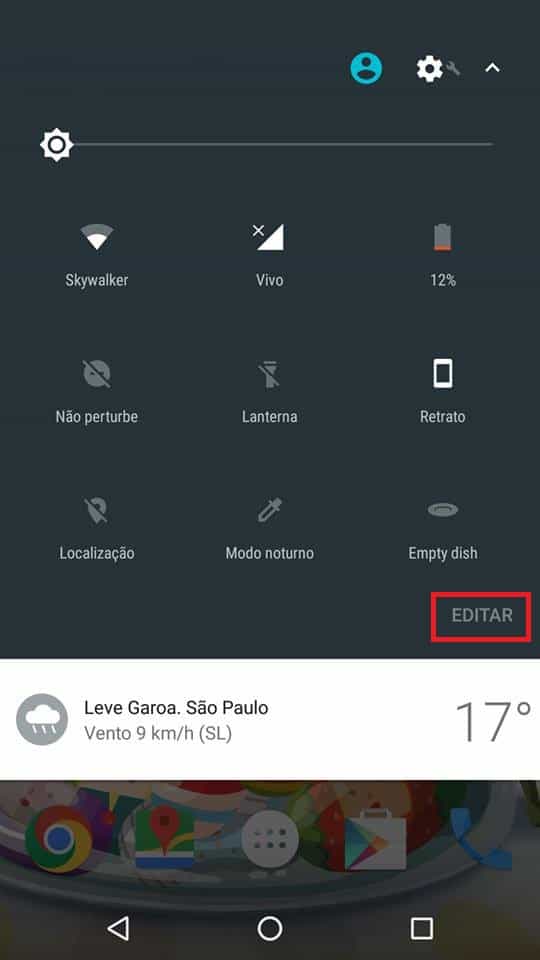
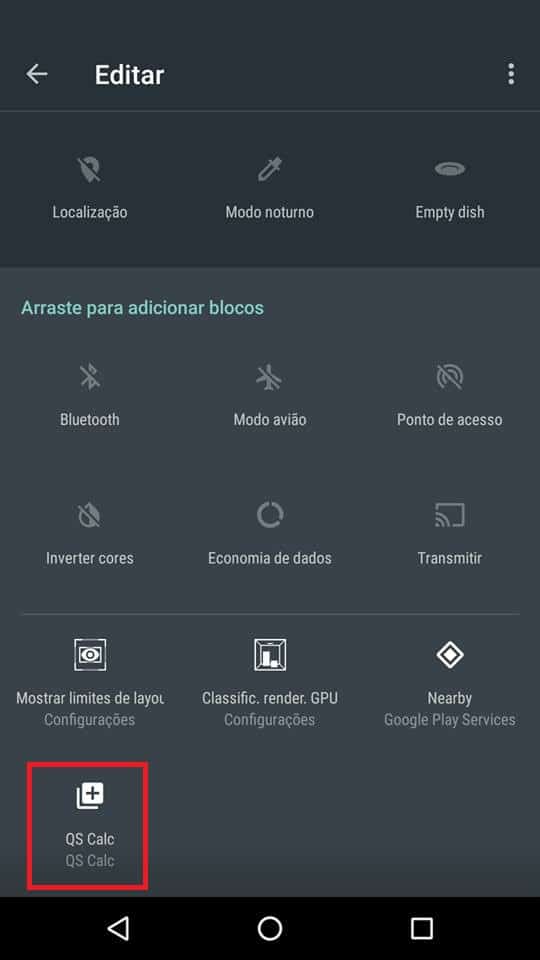
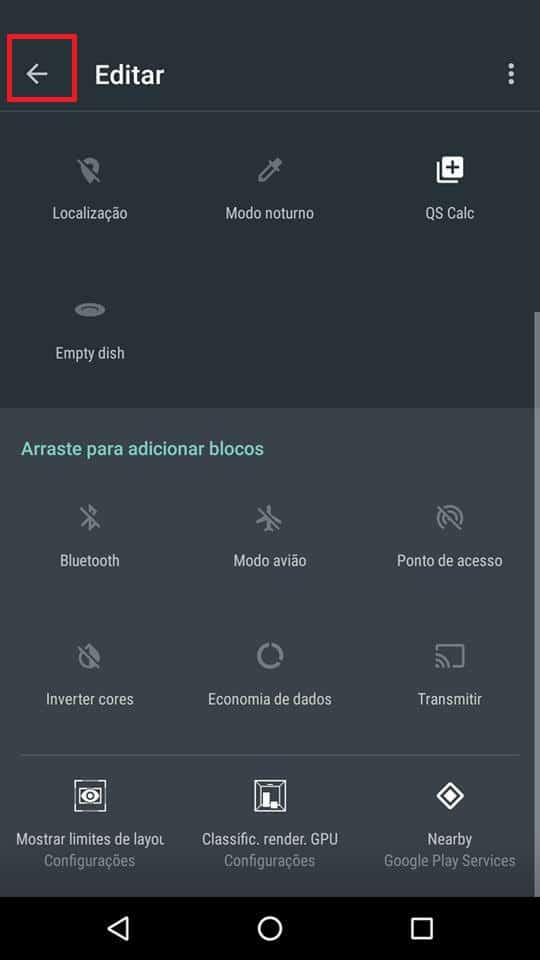
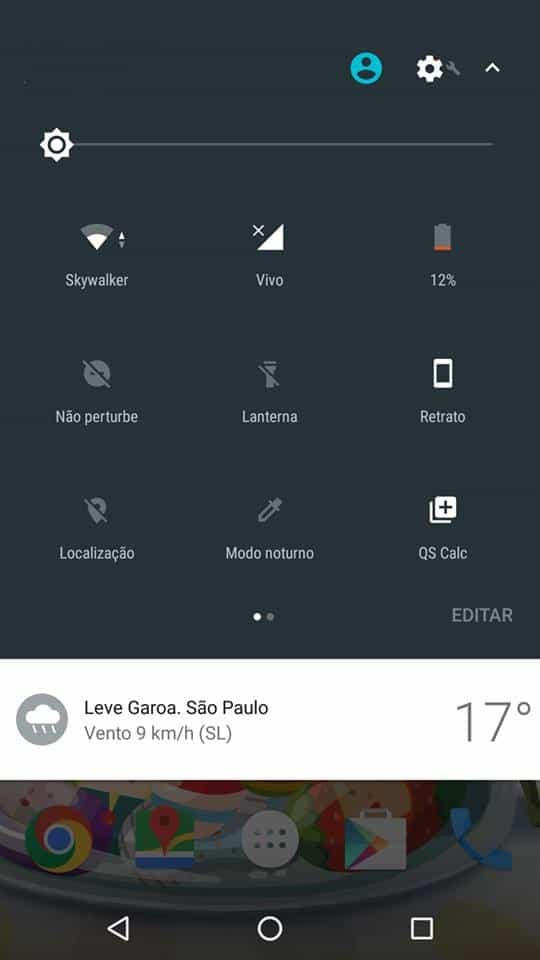
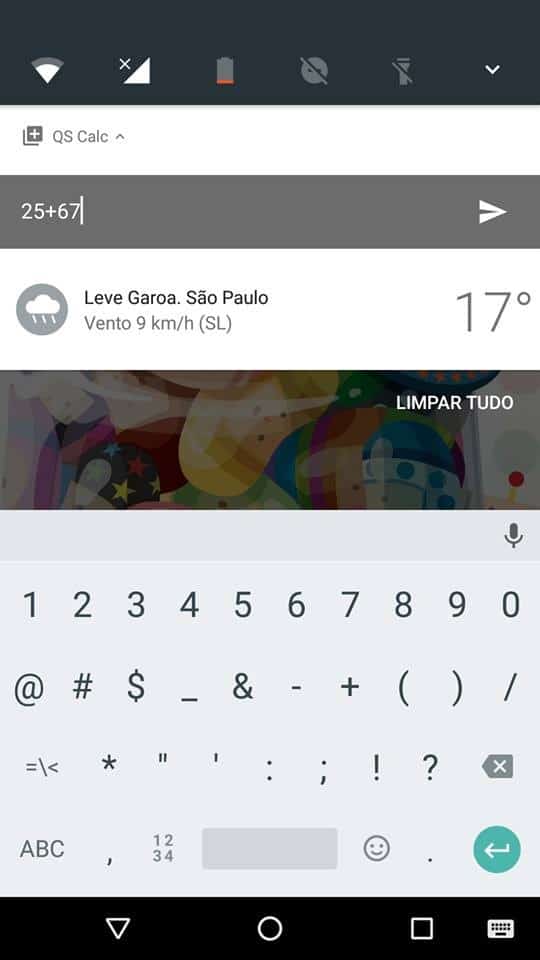




![18 Sites e Apps para desenhar online no PC [Grátis em 2023]](https://bunny-wp-pullzone-e5uf8op2hb.b-cdn.net/wp-content/uploads/2023/04/18-Sites-e-Apps-para-desenhar-online-no-PC-Gratis-em-2023-150x150.jpg)